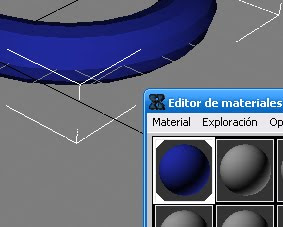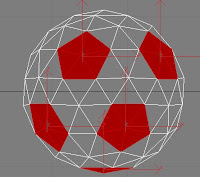Hola a todos! Hoy les mostraremos como crear una escena donde tengamos efectos animados de fuego, humo y explosión.
Procedimiento:
- Ir al Panel Crear y elegir Ayudantes. En la lista de categorías seleccionar Aparato Atmosférico.

- Crear un
GizmoEsfera en el visor Superior. Activar la casilla Hemisferio. Definir el radio en 30.
- Escalar el
gizmo en el eje Z para darle mayor altura.

-Abrir el panel modificar. En la persiana atmósfera presionar añadir y elegir fuego en el cuadro de dialogo. Resaltar efecto fuego en la lista y presionar instalar.

- Configurar tipo de llama Ráfaga y en la persiana explosión activar humo y explosión. Configurar los demás parámetros acorde al tipo de llama deseada.
 Click
Click para ampliar
A medida que se determinar estos parámetros puede ir observando los cambios. Tenga en cuenta que el efecto de entorno fuego solo puede
renderizarse en las vistas perspectiva y cámara.
Tamaño llama:Determina el tamaño de las llamas dentro del aparato. A mayor tamaño del aparato mayor debe ser el tamaño de la llama.Los valores bajos son los recomendados con las ráfagas.
Densidad: Permite configurar la opacidad y la luminosidad.
Para guardar animación
Pulse F10. Luego en la persiana parámetros comunes marque segmentos de tiempo
act 0-100.
Dirijase hacia el final de la persiana y en Salida de
render active Guardar Archivo. Seleccione
Archivo... para indicar la ubicación de destino, formato .
avi y el nombre de archivo. Una vez finalizado este paso Haga
click en el botón
Render.
![Tutoriales [2025]](https://blogger.googleusercontent.com/img/b/R29vZ2xl/AVvXsEj_FQOIIrYmJBOFhgNBr0YDeZiPZ2GoCWbz2GskTyUTIyY3Rt_PNVqzoBvOfBjkm_Yt4Apmb675K6RPWJDGs9mug6tX1GqVl7aLJ6PyPo8Hlv4Ceu_MkqzcVzLXHgLrrqadxPwGYpxuVmQ/s1600/tutoriales.png)


 Al preparar texturas debemos manipular cuidadosamente los mapas para lograr la apariencia deseada optimizando los recursos con los que contamos.
Al preparar texturas debemos manipular cuidadosamente los mapas para lograr la apariencia deseada optimizando los recursos con los que contamos.